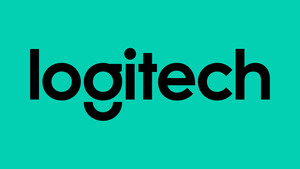Steffen1401
Cadet 4th Year
- Registriert
- Jan. 2009
- Beiträge
- 82
Moin Gemeinde,
folgendes Problem habe ich mit meiner Logitech G213 und der aktuellen GHub Software:
Beispiel 1: Als Fotograf habe ich relativ viele Bilder die ich mittels Kurzwahltasten anschaue oder löschen. Ich habe einen Ordner und will mit den Pfeiltasten zwischen den Bilder hin und her wechseln und schaue sie mir über Windows Fotos an, diese Ansicht schließe ich mit ALT-F4, markiere anschließend die Dateien die ich nicht brauche mit SHIFT+Pfeiltasten und möchte diese dann mit ENTF löschen. Nun sollten eigentlich die Dateien gelöscht werden, aber es passiert nach mehrmaligen drücken einfach nichts. Lösche ich die ausgewählten Dateien mit einem Rechtsklick und "löschen", funktioniert es. Danach funktioniert auch wieder die ENTF Tasten.
Beispiel 2: Spiele: Nehmen wir hier mal das aktuelle Assassins Creed Valhalla, ich möchte im Spiel in den Fotomodus und drücke die F3 Taste, anschließend möchte ich die Kamera bewegen mit den Pfeiltasten und was passiert - nichts. Erst nach einiger Zeit ~20-30 Sekunden passiert wieder eine Eingabe.
Die Tastatur hängt hautsächlich am PC dran, hier habe ich sämtliche USB Anschlüsse ausprobiert. Auch eine komplette Deinstallation und Neuinstallation (Software oder Geräte Manager) brachte keine Lösung.
Ich hatte ein frisch installiertes Notebook noch zur Hand und dort konnte ich den gleichen Fehler mit den Fotos im Ordner auch feststellen.
Beide Systeme laufen mit einem aktuellen Windows 10.
Erster Lösungsansatz: Nachdem ich die GHub Software deinstallierte, hatte ich keine Fehler mehr, ich konnte auf die F-Tasten drücken wie ich wollte, es haben alle anderen danach ohne Problem funktioniert! Jedoch konnte ich die LED Beleuchtung nicht mehr steuern und das ist nun nicht Sinn und Zweck der Sache....
Mein erster Gedanke war, ok eventuell spinnt die Tastatur und habe sie als defekt reklamiert und auch eine neue bekommen.
Auch hier ist der gleiche Fehler reproduzierbar gewesen.
Nächste Lösung der Logitech Support: Nachdem der Logitech Support mir sämtliche Tipps und Tricks geschrieben hat, wie ich die Software deinstallieren soll und doch mal an anderen PCs und Anschlüssen testen sollte und auch das alles nichts brachte, sollte ich mal eine ältere GHub Software installieren. Der Logitech Mitarbeiter beharrte darauf, dass man doch sämtliche ältere Versionen von der Logitech Seite bekommt. Leider habe ich keine ältere bekommen, sondern nur den "ghub_installer", welcher die aktuelle Version aus dem Netz lädt, da der Link bei den älteren Versionen immer derselbe ist. Lustig, dass der Logitech Mitarbeiter selbst das nicht wusste...
Nachdem ich dann über Google nach älteren Versionen suchte, kam ich auf die alte Logitech Gaming Software und installierte diese. Nun was soll ich sagen... mit der LGS von 2018 funktioniert die Tastatur ohne Probleme. Nachdem ich dieses dem Logitech Support mitteilte, war die Sache für ihn erledigt, da es wieder funktioniert. Aber dies kann ja auch keine Lösung sein, den Benutzer mit einer alten Software abzuwimmeln?
Meine Frage hierbei um mal zum Ende zu kommen, hat jemand eventuell dasselbe Problem und eine brauchbare Lösung gefunden?
folgendes Problem habe ich mit meiner Logitech G213 und der aktuellen GHub Software:
Beispiel 1: Als Fotograf habe ich relativ viele Bilder die ich mittels Kurzwahltasten anschaue oder löschen. Ich habe einen Ordner und will mit den Pfeiltasten zwischen den Bilder hin und her wechseln und schaue sie mir über Windows Fotos an, diese Ansicht schließe ich mit ALT-F4, markiere anschließend die Dateien die ich nicht brauche mit SHIFT+Pfeiltasten und möchte diese dann mit ENTF löschen. Nun sollten eigentlich die Dateien gelöscht werden, aber es passiert nach mehrmaligen drücken einfach nichts. Lösche ich die ausgewählten Dateien mit einem Rechtsklick und "löschen", funktioniert es. Danach funktioniert auch wieder die ENTF Tasten.
Beispiel 2: Spiele: Nehmen wir hier mal das aktuelle Assassins Creed Valhalla, ich möchte im Spiel in den Fotomodus und drücke die F3 Taste, anschließend möchte ich die Kamera bewegen mit den Pfeiltasten und was passiert - nichts. Erst nach einiger Zeit ~20-30 Sekunden passiert wieder eine Eingabe.
Die Tastatur hängt hautsächlich am PC dran, hier habe ich sämtliche USB Anschlüsse ausprobiert. Auch eine komplette Deinstallation und Neuinstallation (Software oder Geräte Manager) brachte keine Lösung.
Ich hatte ein frisch installiertes Notebook noch zur Hand und dort konnte ich den gleichen Fehler mit den Fotos im Ordner auch feststellen.
Beide Systeme laufen mit einem aktuellen Windows 10.
Erster Lösungsansatz: Nachdem ich die GHub Software deinstallierte, hatte ich keine Fehler mehr, ich konnte auf die F-Tasten drücken wie ich wollte, es haben alle anderen danach ohne Problem funktioniert! Jedoch konnte ich die LED Beleuchtung nicht mehr steuern und das ist nun nicht Sinn und Zweck der Sache....
Mein erster Gedanke war, ok eventuell spinnt die Tastatur und habe sie als defekt reklamiert und auch eine neue bekommen.
Auch hier ist der gleiche Fehler reproduzierbar gewesen.
Nächste Lösung der Logitech Support: Nachdem der Logitech Support mir sämtliche Tipps und Tricks geschrieben hat, wie ich die Software deinstallieren soll und doch mal an anderen PCs und Anschlüssen testen sollte und auch das alles nichts brachte, sollte ich mal eine ältere GHub Software installieren. Der Logitech Mitarbeiter beharrte darauf, dass man doch sämtliche ältere Versionen von der Logitech Seite bekommt. Leider habe ich keine ältere bekommen, sondern nur den "ghub_installer", welcher die aktuelle Version aus dem Netz lädt, da der Link bei den älteren Versionen immer derselbe ist. Lustig, dass der Logitech Mitarbeiter selbst das nicht wusste...
Nachdem ich dann über Google nach älteren Versionen suchte, kam ich auf die alte Logitech Gaming Software und installierte diese. Nun was soll ich sagen... mit der LGS von 2018 funktioniert die Tastatur ohne Probleme. Nachdem ich dieses dem Logitech Support mitteilte, war die Sache für ihn erledigt, da es wieder funktioniert. Aber dies kann ja auch keine Lösung sein, den Benutzer mit einer alten Software abzuwimmeln?
Meine Frage hierbei um mal zum Ende zu kommen, hat jemand eventuell dasselbe Problem und eine brauchbare Lösung gefunden?